360安全卫士设置定时清理垃圾的图文操作讲述,为了及时清理电脑中的垃圾,很多网友在使用360安全卫士时都会设置定期垃圾清理。那么360安全卫士如何设置定时垃圾清理呢?操作方法如下。
1、打开360安全卫士,点击“计算机清理”选项。
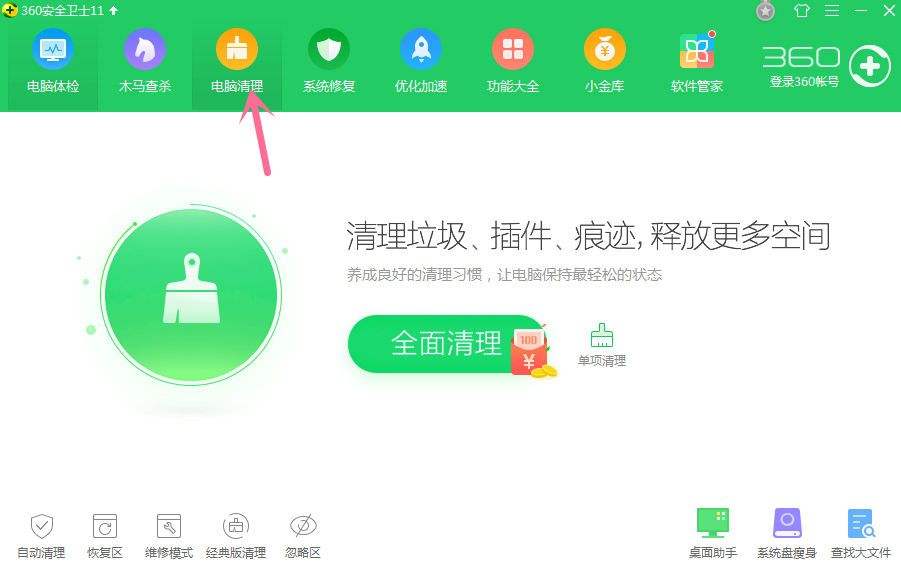
2.找到底部的“自动清理”选项并单击它。
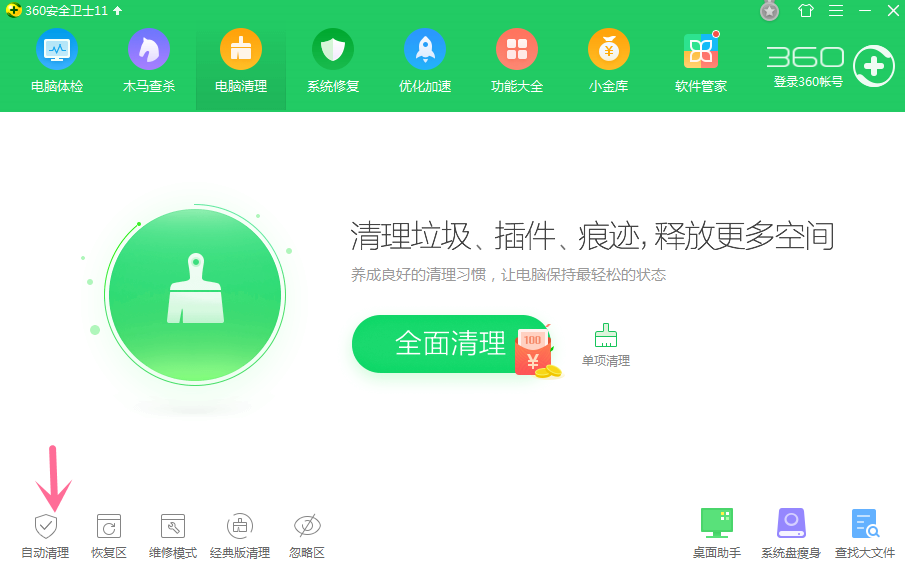
3、点击后,会弹出一个对话框。可以设置定时清扫的空闲时间,比如每天12点;并且可以查看需要清理的项目:清理垃圾、清理痕迹、清理注册表。设置完成后,点击确定。
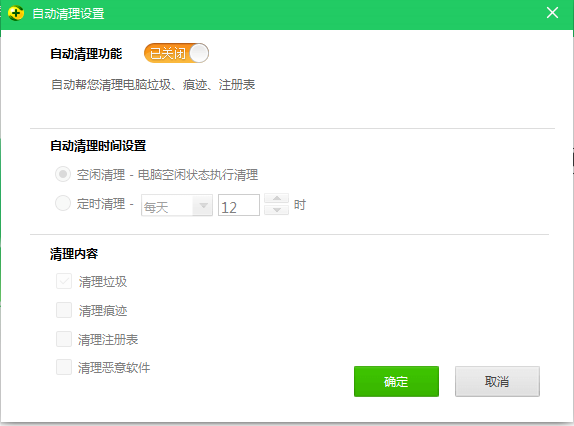
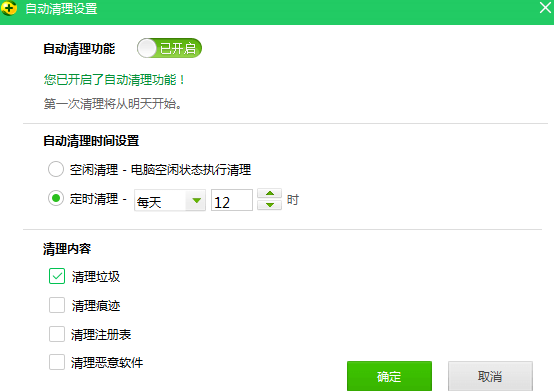
快来图文了解360安全卫士如何设置定时垃圾清除。绝对会对大家有所帮助。
360安全卫士设置定时清理垃圾的图文操作讲述,以上就是本文为您收集整理的360安全卫士设置定时清理垃圾的图文操作讲述最新内容,希望能帮到您!更多相关内容欢迎关注。
